Votre PC a des lenteurs ou alors des écrans bleus apparaissent spontanément ? Il y a peut-être un problème avec vos barrettes mémoires. Nous vous proposons aujourd’hui plusieurs méthodes pour tester la RAM d’un PC.
Diagnostic de mémoire Windows
Windows 10 propose un outil de diagnostic de la mémoire. Pour l’utiliser, ouvrez le menu démarrer et tapez « diagnostic de mémoire Windows ».
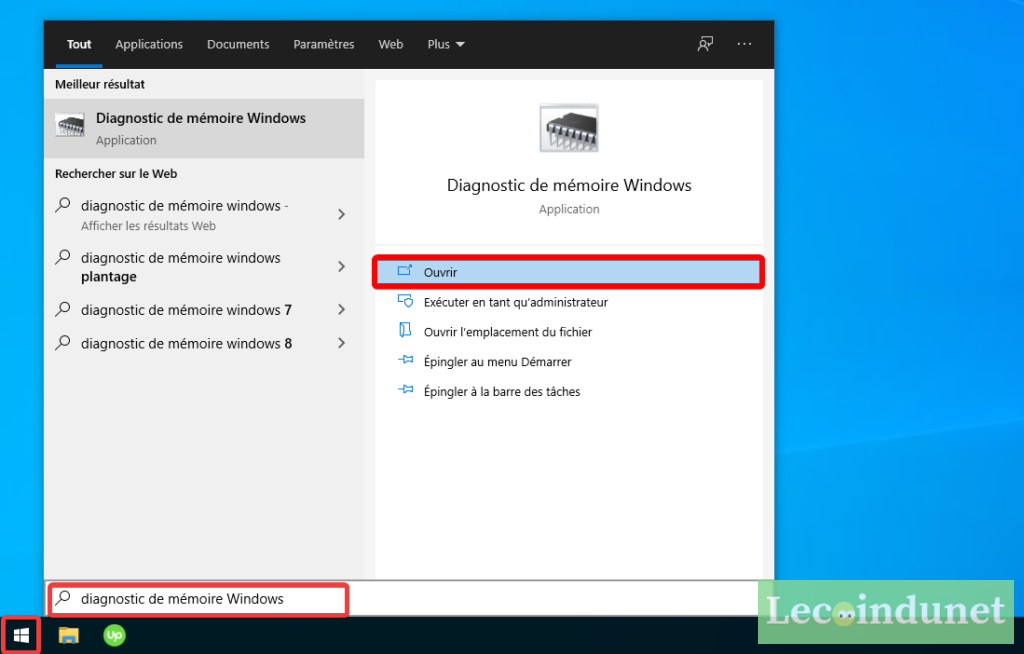
Lorsque la fenêtre s’ouvre, deux options s’offrent à vous :
- La première est de redémarrer immédiatement le PC pour faire le test ;
- La seconde option propose d’attendre le prochain démarrage du PC pour effectuer le test.
Dans notre cas nous choisirons de redémarrer immédiatement. Pensez bien à sauvegarder votre travail comme le PC va redémarrer.
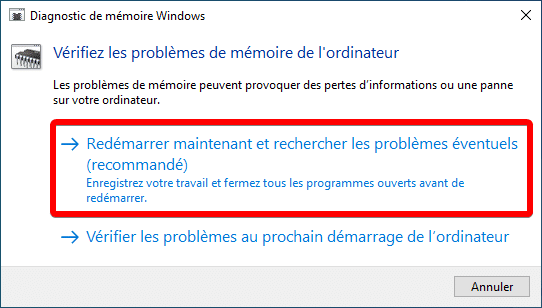
Lors du redémarrage, le diagnostic se lance. Ce dernier peut durer plusieurs minutes.
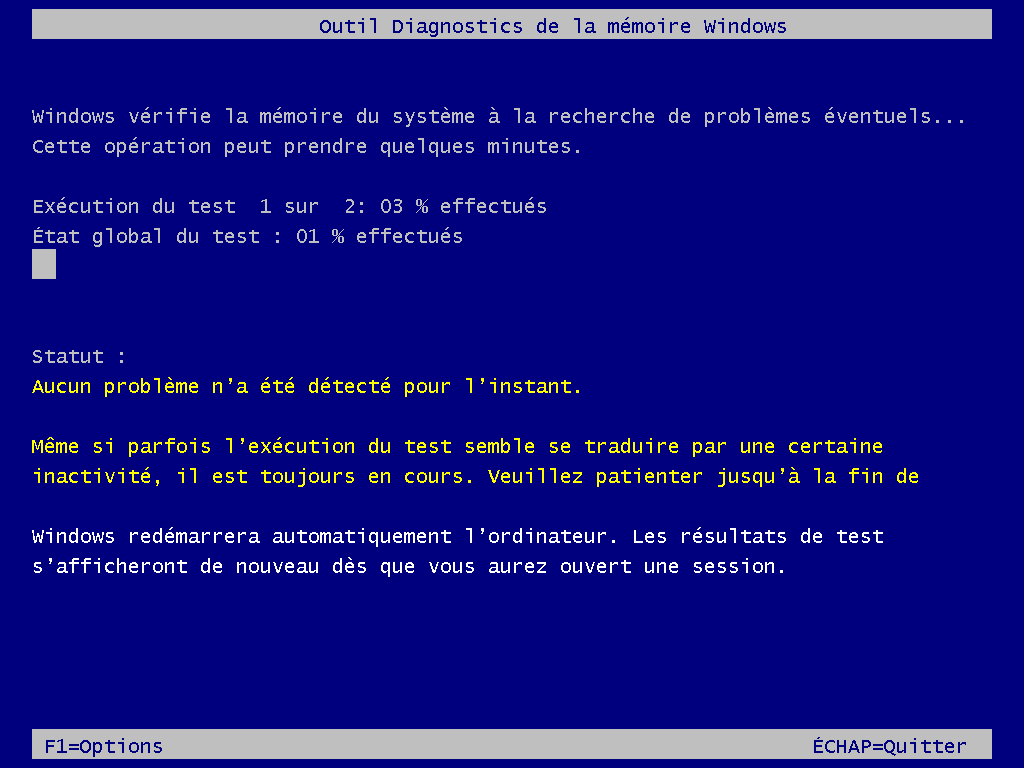
Vous pouvez personnaliser ce test en appuyant sur F1. Parmi celles-ci, vous pouvez choisir de changer certaines caractéristiques du test. Plus le test sera poussé, plus il sera long et avancé.
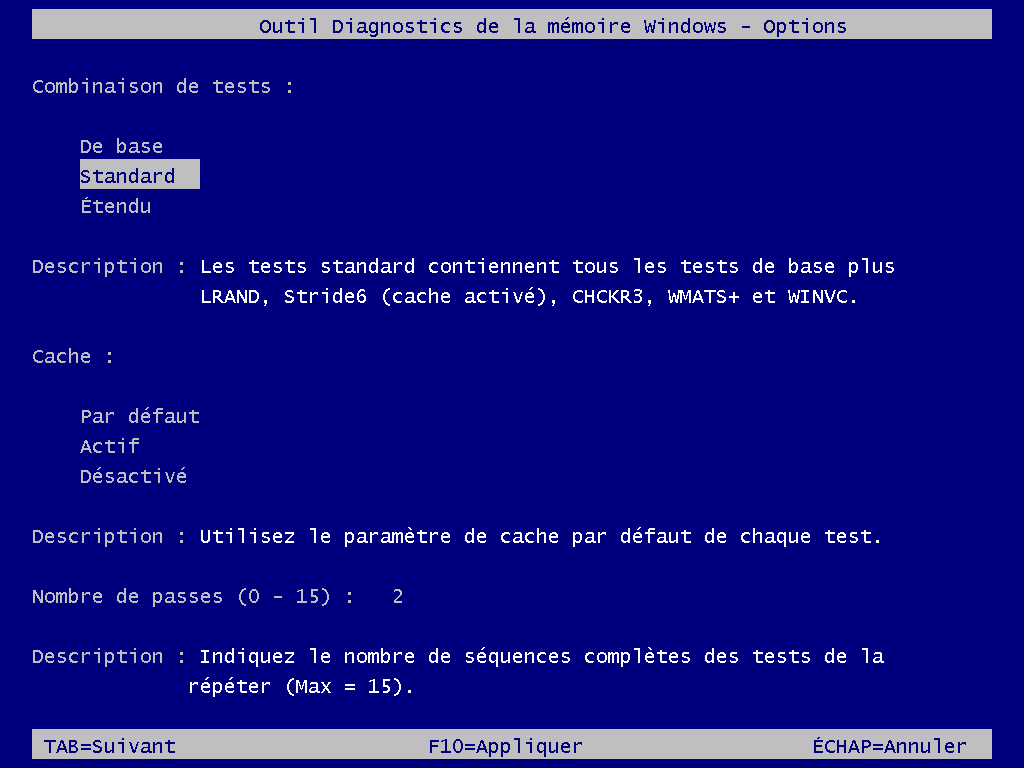
Une fois le test terminé, le PC vous affiche le résultat du test si ce dernier est défavorable. S’il s’est déroulé sans encombre, alors le PC redémarre sur l’écran de connexion.
MemTest86
MemTest86 est une distribution bootable qui permettait de tester l’intégrité de la mémoire RAM d’un PC par le biais du démarrage sur un CD, une clé ou une disquette.
Pour télécharger la distribution, rendez-vous sur le site de MemTest86 à cette adresse : https://www.memtest86.com
Après avoir téléchargé le zip, décompressez-le et ouvrer le fichier qui s’intitule « imageUSB.exe ». Il s’agit du programme qui permettra de créer la clé USB bootable contenant MemTest86.
Choisissez le média USB sur lequel installer la distribution MemTest86. Il faut une clé USB avec au moins 2 Go. Choisissez les options puis lancez la création du média en cliquant sur Write.
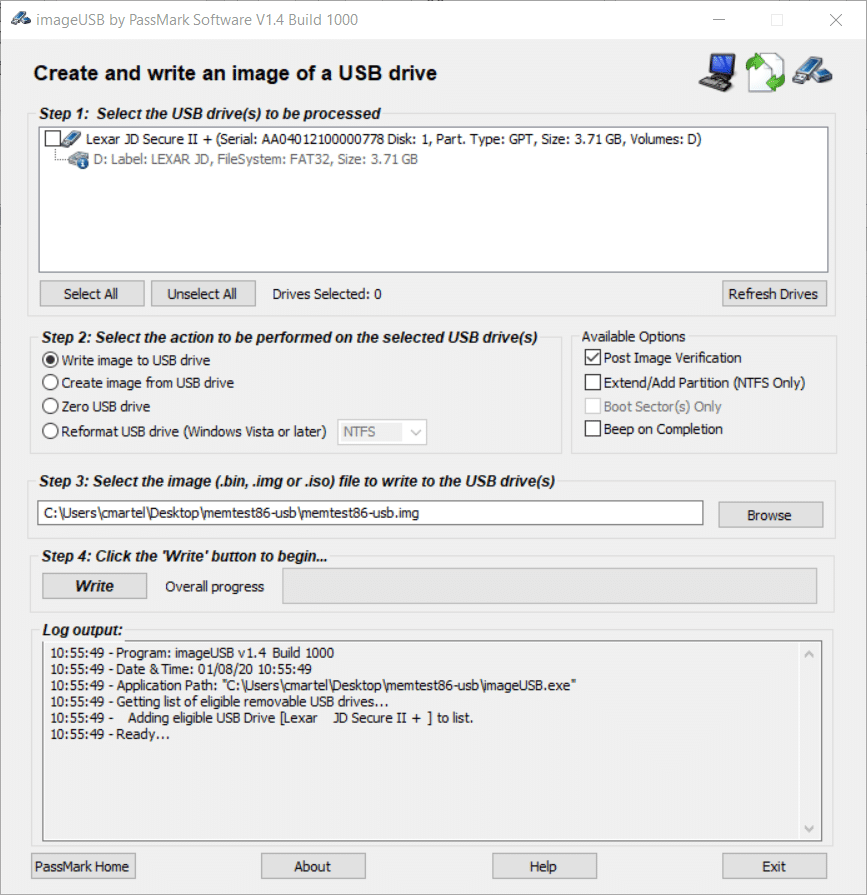
Une fois la clé créée, démarrer le PC à tester dessus en choisissant la clé dans les périphériques d’amorçage.
Pour démarrer sur un média externe, vous pouvez consulter comment booter un PC sur une clé USB.
Une fois lancé, MemTest86 va commencer à tester les barrettes de RAM.
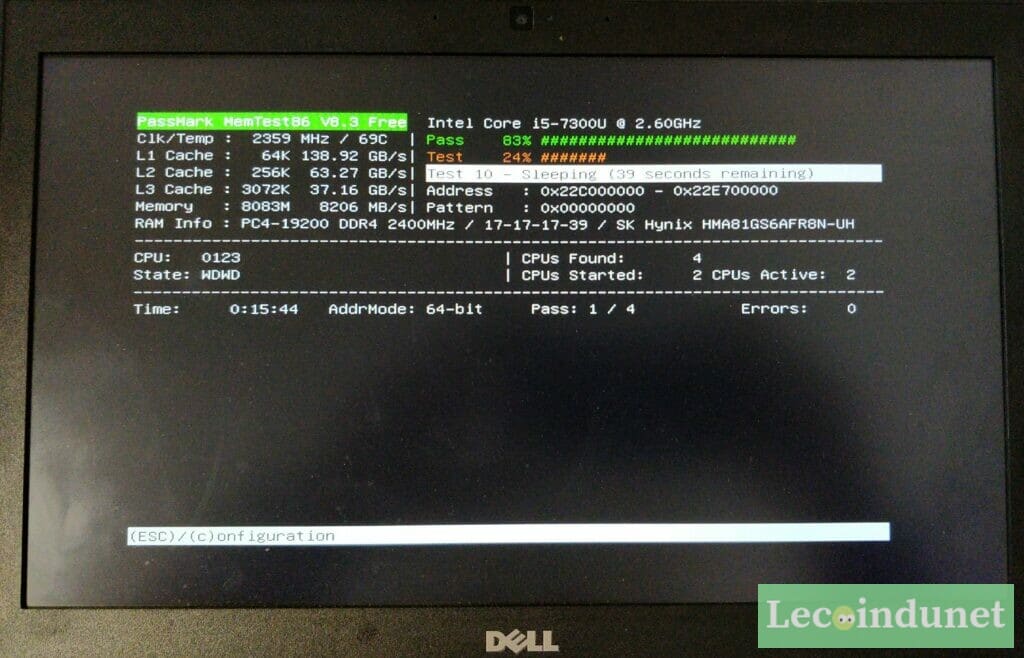
Vous pouvez suivre l’avancement du test avec la barre de progression et le nombre d’erreurs dans la fenêtre.
Au démarrage du PC avec dans le BIOS
Si vos barrettes mémoires sont complètement HS, votre PC ne vas pas démarrer et pourra émettre des BIPS. Bien souvent, des LEDs permettent d’identifier ce type de panne. Reportez-vous au manuel du fabricant pour les interpréter.
Dans le cas contraire, certains constructeurs proposent des outils de tests de la RAM dans le BIOS. Dell par exemple, propose un outil de diagnostic hors ligne permettant de tester le matériel. Pour cela, démarrez le PC et appuyez sur la touche F12. Lancez ensuite le test matériel pour tester votre RAM.
HP propose également ses utilitaires, vous pouvez visiter cette page pour en savoir plus.
Que faire en cas de problème avec la RAM ?
En tout premier lieu, si plusieurs barrettes mémoires sont installées, retirez-les unes à unes puis recommencez les tests jusqu’à ce que vous identifiez la mémoire présentant des dysfonctionnements.
Vous devrez ensuite changer de mémoire, vous pourrez en trouver facilement sur Amazon, veillez seulement à acheter un matériel présentant les mêmes caractéristiques. Vous pouvez vous aider de cet article pour ajouter ou remplacer de la RAM sur un PC Portable.


Bonjour,
j’ai lancé diagnostic de mémoire Windows en redémarrant immédiatement, l’écran reste noir mais il ne se passe rien. J’ai fait la même chose en précisant Exécuter en tant qu’Administrateur, même résultat.
Seules choses, en appuyant 5-10mn après que ça ne fasse rien sur le bouton arrêt et en redémarrant, il m’est arrivé de me retrouver avec des instructions comme pour terminer la config de mon appareil. Une autre fois je n’ai pas trouvé l’image Bing au démarrage mais l’écran de base de Windows. J’utilise Windows 11 famille 64 bits.
Le PC est parfois très lent, Excel 2019 me fait n’importe quoi par moments, j’aimerais savoir pourquoi ça fait cela, et savoir combien j’ai de RAM utilisable réellement (à la base 16).
Merci d’avance pour votre aide,
Cordialement,